Autor:
Charles Brown
Datum Stvaranja:
6 Veljača 2021
Datum Ažuriranja:
1 Srpanj 2024
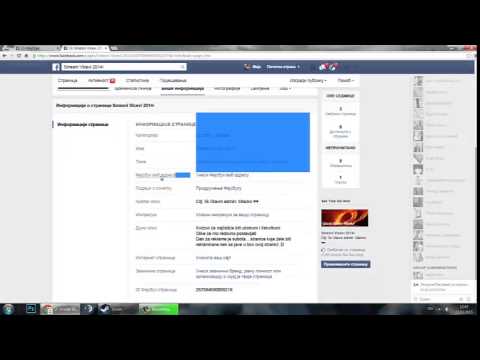
Sadržaj
- Kročiti
- Metoda 1 od 2: Promijenite URL profila pomoću aplikacije Messenger
- 2. metoda od 2: Promijenite URL profila na radnoj površini
- Savjeti
- Upozorenja
Ovaj će vam članak pokazati kako promijeniti Facebook URL promjenom Facebook korisničkog imena. Vaše korisničko ime za Facebook koristi se kao zadana web adresa na kraju URL-a vašeg profila. Korisničko ime za Facebook možete promijeniti na uobičajenom Facebook web mjestu ili pomoću aplikacije Facebook Messenger za iOS ili Android.
Kročiti
Metoda 1 od 2: Promijenite URL profila pomoću aplikacije Messenger
 Otvorite Facebook Messenger. Aplikacija nalikuje plavom govornom oblačiću u kojem je bijela munja. Iako ne možete promijeniti URL profila s mobilnom aplikacijom Facebook, to možete učiniti iz Messengera.
Otvorite Facebook Messenger. Aplikacija nalikuje plavom govornom oblačiću u kojem je bijela munja. Iako ne možete promijeniti URL profila s mobilnom aplikacijom Facebook, to možete učiniti iz Messengera. - Ako niste prijavljeni u Messenger, učinite to sa svojim telefonskim brojem (ili adresom e-pošte) i lozinkom za Facebook.
- Aplikaciju Facebook Messenger možete otvoriti i iz aplikacije Facebook tapkajući ikonu u gornjem desnom kutu koja podsjeća na govorni balon munjom.
 Dodirnite ikonu crnog oblačića govora u donjem lijevom kutu zaslona. Kad je zaslon za chat otvoren, kliknite gumb Natrag u gornjem lijevom kutu zaslona dok ne vidite ikonu s crnim oblačićem govora.
Dodirnite ikonu crnog oblačića govora u donjem lijevom kutu zaslona. Kad je zaslon za chat otvoren, kliknite gumb Natrag u gornjem lijevom kutu zaslona dok ne vidite ikonu s crnim oblačićem govora. - Ako je Messenger otvoren u razgovoru, prvo pritisnite gumb "Natrag" u gornjem lijevom kutu zaslona.
 Dodirnite ikonu profila. To se nalazi u gornjem lijevom kutu zaslona (iPhone) ili u gornjem desnom kutu zaslona (Android).
Dodirnite ikonu profila. To se nalazi u gornjem lijevom kutu zaslona (iPhone) ili u gornjem desnom kutu zaslona (Android). - Na iPhoneu će ova ikona prikazivati vašu sliku profila na Facebooku ako je imate.
 Pritisnite Korisničko ime. Ova se opcija nalazi približno na sredini zaslona.
Pritisnite Korisničko ime. Ova se opcija nalazi približno na sredini zaslona.  Pritisnite Uredite korisničko ime. Ovo je skočna opcija na ovoj stranici.
Pritisnite Uredite korisničko ime. Ovo je skočna opcija na ovoj stranici.  Upišite novo korisničko ime. Ovo je tekst koji će se pojaviti nakon "/" u URL-u "www.facebook.com/.
Upišite novo korisničko ime. Ovo je tekst koji će se pojaviti nakon "/" u URL-u "www.facebook.com/.  Pritisnite Uštedjeti (iPhone) ili ✓ (Android) u gornjem desnom kutu zaslona. Ovo će promijeniti vaš Facebook URL i prikazati vaše novo korisničko ime na kraju URL-a.
Pritisnite Uštedjeti (iPhone) ili ✓ (Android) u gornjem desnom kutu zaslona. Ovo će promijeniti vaš Facebook URL i prikazati vaše novo korisničko ime na kraju URL-a. - Ako ne vidite ovu opciju, vaše upisano korisničko ime nije dostupno.
2. metoda od 2: Promijenite URL profila na radnoj površini
 Idite na Facebook stranicu. Da biste to učinili, morate pregledavati https://www.facebook.com/ u svom pregledniku.
Idite na Facebook stranicu. Da biste to učinili, morate pregledavati https://www.facebook.com/ u svom pregledniku. - Ako niste prijavljeni na Facebook, prije nastavka unesite svoju adresu e-pošte (ili telefonski broj) i lozinku.
 kliknite na ▼. To se nalazi u gornjem desnom dijelu Facebook stranice, desno od ikone "?".
kliknite na ▼. To se nalazi u gornjem desnom dijelu Facebook stranice, desno od ikone "?".  kliknite na Postavke na dnu padajućeg izbornika.
kliknite na Postavke na dnu padajućeg izbornika. kliknite na Korisničko ime pri vrhu popisa opcija na stranici Općenito.
kliknite na Korisničko ime pri vrhu popisa opcija na stranici Općenito.- Ako ne vidite ovu opciju, svakako pogledajte stranicu Općenito klikom na "Općenito" u gornjem lijevom kutu stranice.
 Upišite novo korisničko ime. Učinite to u polju za tekst s desne strane teksta "Korisničko ime".
Upišite novo korisničko ime. Učinite to u polju za tekst s desne strane teksta "Korisničko ime".  kliknite na Spremanje promjena. Ovo je plavi gumb na dnu odjeljka Korisničko ime.
kliknite na Spremanje promjena. Ovo je plavi gumb na dnu odjeljka Korisničko ime. - Ako je ovaj gumb sivi umjesto plavog, vaše je upisano korisničko ime već zauzeto.
 Unesite svoju Facebook lozinku i kliknite podnijeti. Sve dok je lozinka ispravna, ovo će sačuvati vaše korisničko ime i primijeniti ga na vaš Facebook URL.
Unesite svoju Facebook lozinku i kliknite podnijeti. Sve dok je lozinka ispravna, ovo će sačuvati vaše korisničko ime i primijeniti ga na vaš Facebook URL.
Savjeti
- Facebook preporučuje korištenje vašeg stvarnog imena kao dijela URL-a vašeg profila, jer to olakšava ljudima da vas pronađu na temelju vašeg URL-a.
Upozorenja
- Promjenom URL-a na radnoj površini ili mobitelu promijenit ćete ga za sve sinkronizirane uređaje i usluge (npr. Facebook Messenger).
- Može proći neko vrijeme dok se vaš novi URL ne pojavi kao vaše korisničko ime u Facebook Messengeru.



